
2025-09-18 09:37:01 编辑:匿名
在使用adobe premiere pro(pr)进行视频编辑时,合理设置音频导出路径是一项重要的操作。它能确保导出的音频文件保存到你指定的位置,方便后续查找和使用。下面就来详细介绍pr设置音频导出路径的方法。
首先,打开pr软件并导入需要编辑的视频素材。当你完成视频编辑,准备导出音频时,点击界面左上角的“文件”菜单。
在弹出的下拉菜单中,选择“导出”选项,然后在二级菜单里点击“媒体”。这将打开“导出设置”窗口。

在“导出设置”窗口中,你可以看到多个设置选项卡。默认情况下,你处于“格式”选项卡。在这里,你可以选择导出音频的格式,如常见的mp3、wav等。选择好格式后,重点关注“输出名称”和“输出位置”这两个部分。
“输出名称”显示的是当前导出文件的默认名称,你可以根据需要自行修改。而“输出位置”则是音频导出路径的设置处。点击“输出位置”后面的文件夹图标,会弹出文件资源管理器窗口。
在文件资源管理器中,浏览到你希望保存导出音频文件的文件夹。可以是电脑上的本地硬盘分区,如d盘、e盘等,也可以是你专门为音频文件创建的文件夹。找到合适的文件夹后,点击“选择文件夹”按钮。此时,“输出位置”框中就会显示你所选的路径。

另外,如果你希望导出的音频文件有一个更加规范的命名方式,在“输出名称”框中可以按照一定规则输入文件名,比如在文件名中包含日期、音频主题等信息,方便管理和识别。

设置好音频导出路径和文件名后,检查其他导出设置选项是否符合你的需求,如音频编码、采样率等。确认无误后,点击“导出”按钮,pr就会按照你设置的路径导出音频文件。
通过以上步骤,就能轻松在pr中设置音频导出路径,让你的音频导出工作更加顺利,高效地获取所需的音频文件。
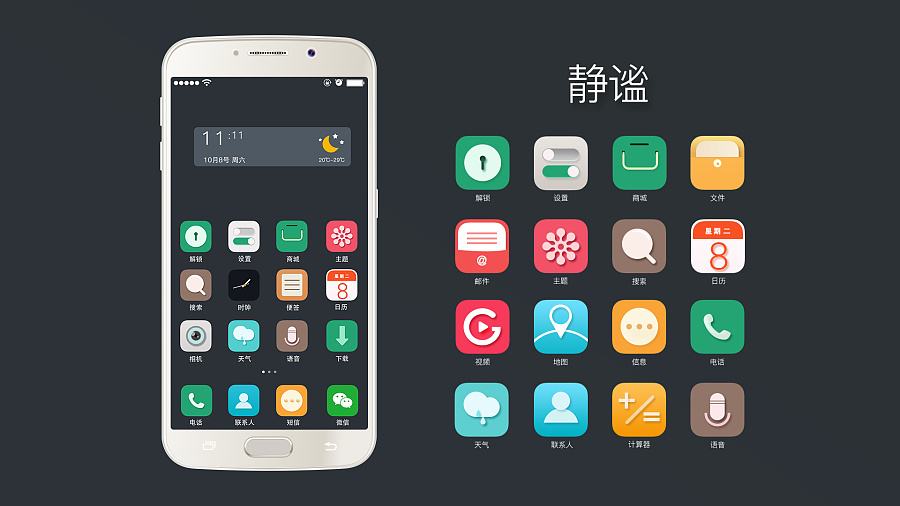
这年头什么都在美化,再美观的手机主题,也会有看腻的时候。小编整理了最受欢迎的手机主题app排行,这里的壁纸绝对时尚酷炫,界面赏心悦目。你想要的主题修改内容都能满足。下载一个就可马上美化你的手机主题呦!

每人每天都有自己的日程安排,忙于工作或学习知识,难免有忘记的事情。一些重要的纪念日,或需要准备的材料,忘记后很难完美补救。为了避免大家为这些事情烦心,可以下载待办提醒APP,建立闹钟及时提醒你,避免错过最佳时间。